Naučíme se počet peněžen WebMoney
Systém WebMoney umožňuje uživateli mít několik peněžen najednou pro různé měny. Potřeba znát číslo vytvořeného účtu může způsobit potíže, které je třeba chápat.
Obsah
Naučíme se počet peněžen WebMoney
WebMoney má několik verzí najednou, jejichž rozhraní je velmi odlišné. V tomto ohledu je třeba zvážit všechny stávající možnosti.
Metoda 1: Standard WebMoney Keeper
Verze známá většině uživatelů, která se otevírá při autorizaci na oficiálních stránkách služby. Chcete-li zjistit informace o peněžence přes to, budete potřebovat následující:
- Otevřete web na výše uvedeném odkazu a klikněte na tlačítko "Přihlásit se" .
- Zadejte účet přihlášení a heslo, stejně jako číslo z obrázku pod nimi. Pak klikněte na tlačítko "Přihlásit se" .
- Potvrďte autorizaci jedním z uvedených způsobů a klikněte na tlačítko níže.
- Hlavní stránka služby poskytne informace o všech účtech a nejnovějších transakcích.
- Chcete-li zjistit informace o konkrétní peněžence, umístěte kurzor myši na kurzor a klikněte na něj. V horní části okna, které se zobrazí, bude číslo, které lze poté zkopírovat kliknutím na ikonu napravo od ní.
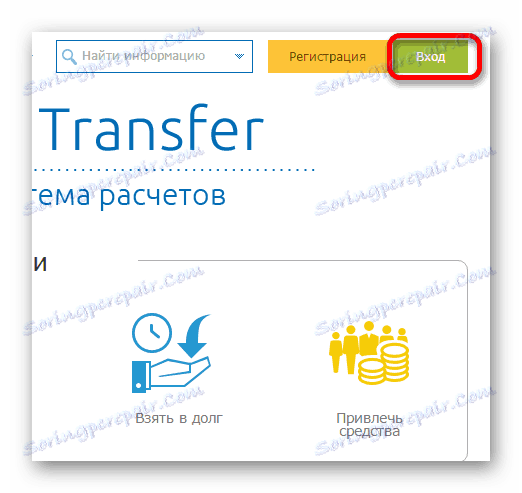
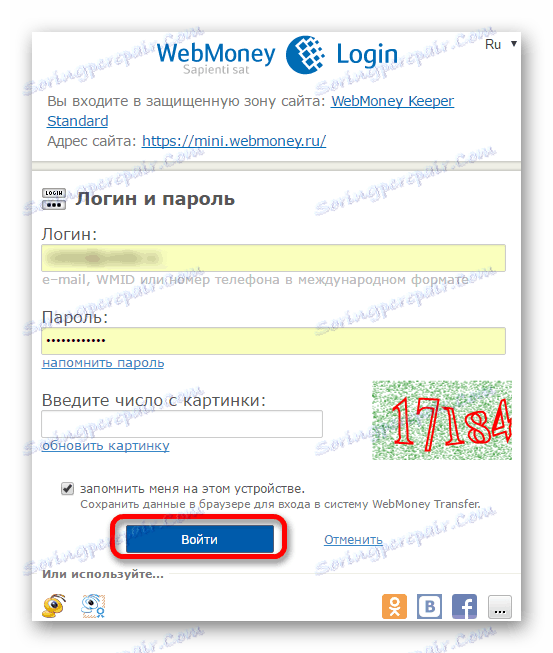
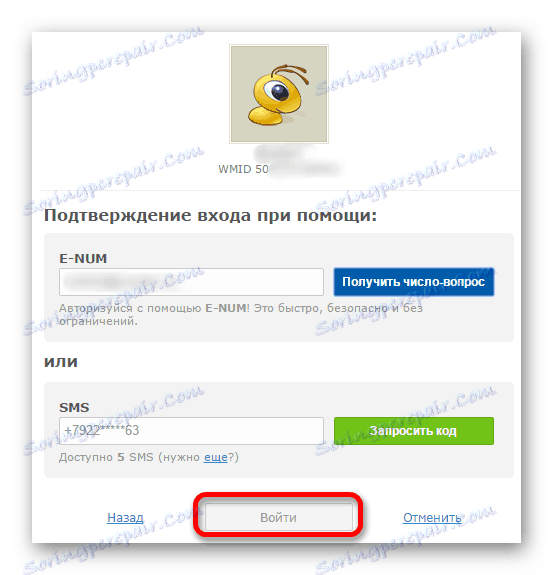
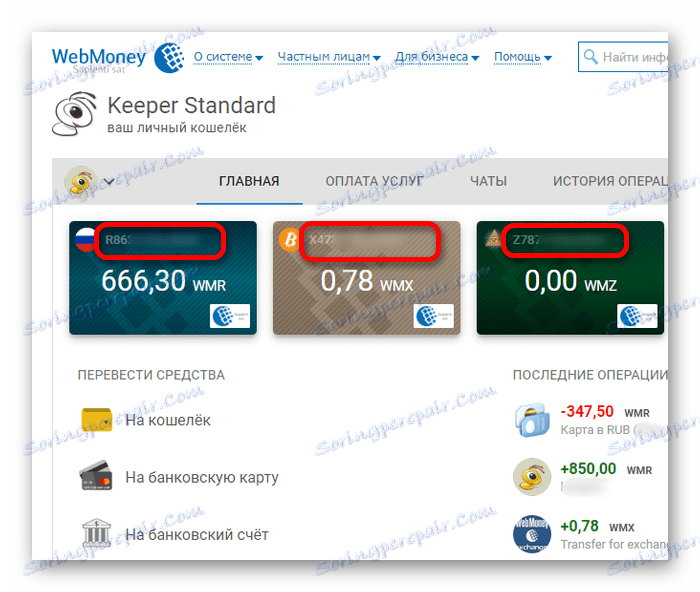

Metoda 2: WebMoney Keeper Mobile
Systém také nabízí uživatelům verzi pro mobilní zařízení. Na speciální stránku Služba obsahuje aktuální verze pro většinu operačních systémů. Najděte číslo s ním, můžete použít verzi pro Android.
Stáhněte si WebMoney Keeper Mobile pro Android
- Spusťte aplikaci a přihlaste se.
- Hlavní okno obsahuje informace o stavu všech účtů, WMID a posledních operacích.
- Klikněte na kabelku, na kterou chcete dostávat informace. V okně, které se otevře, můžete vidět číslo a částku peněz. Pokud je to nutné, můžete jej také zkopírovat do schránky kliknutím na ikonu v hlavičce aplikace.
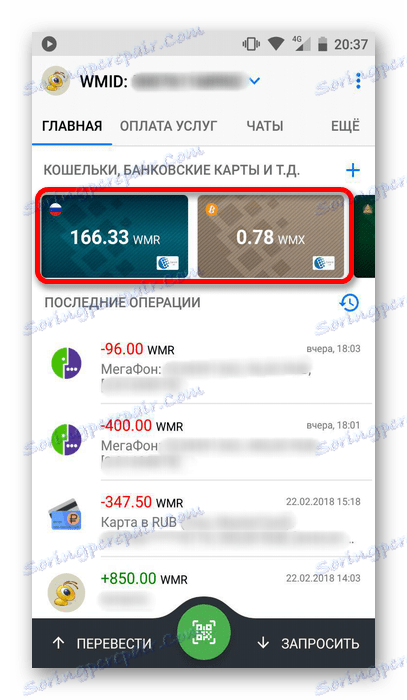

Metoda 3: WebMoney Keeper WinPro
Program PC je také aktivně využíván a pravidelně aktualizován. Než zjistíte číslo peněženky s ním, budete muset stáhnout a nainstalovat nejnovější verzi a pak projít autorizací.
Stáhněte si WebMoney Keeper WinPro
Máte-li problémy s druhým, přečtěte si další článek na našich webových stránkách:
Lekce: Jak se přihlásit ke službě WebMoney
Po dokončení výše popsaných kroků otevřete program a v části "Peněženky" zkontrolujte potřebné informace o čísle a stavu peněľenky. Chcete-li jej zkopírovat, klepněte na levé tlačítko myši a vyberte možnost "Kopírovat číslo do schránky" .
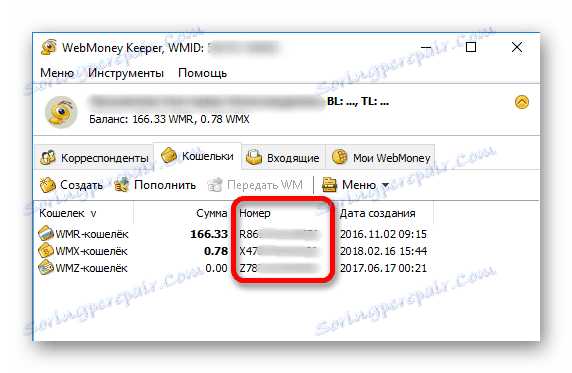
Zjistěte, že všechny potřebné informace o účtu v WebMoney jsou dost snadné. V závislosti na verzi se může pořadí akcí mírně lišit.
